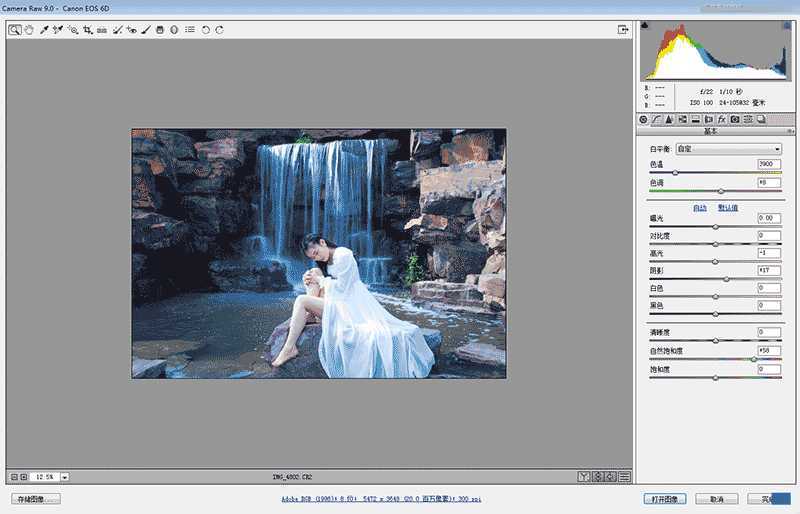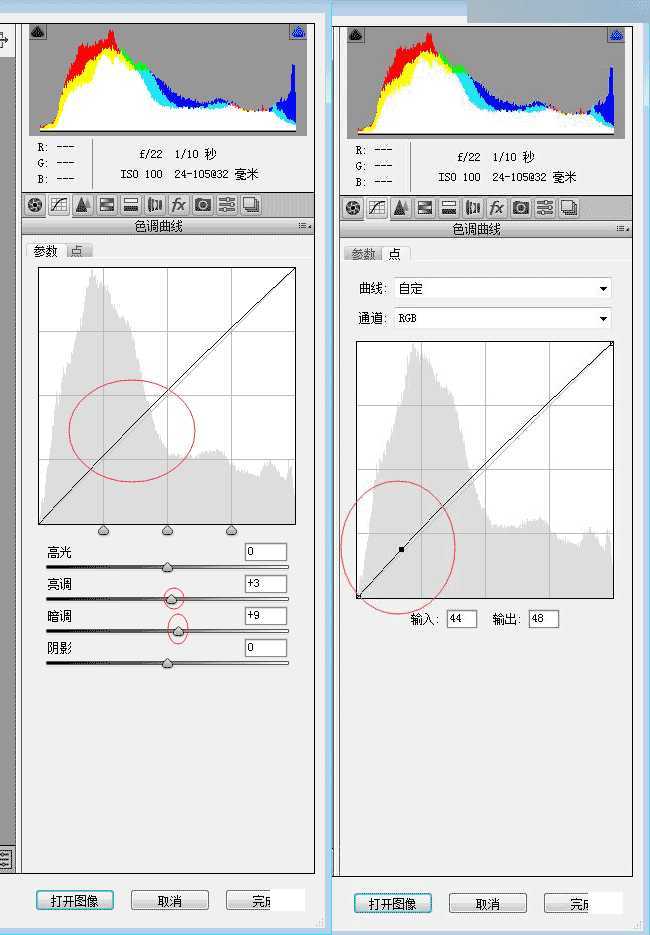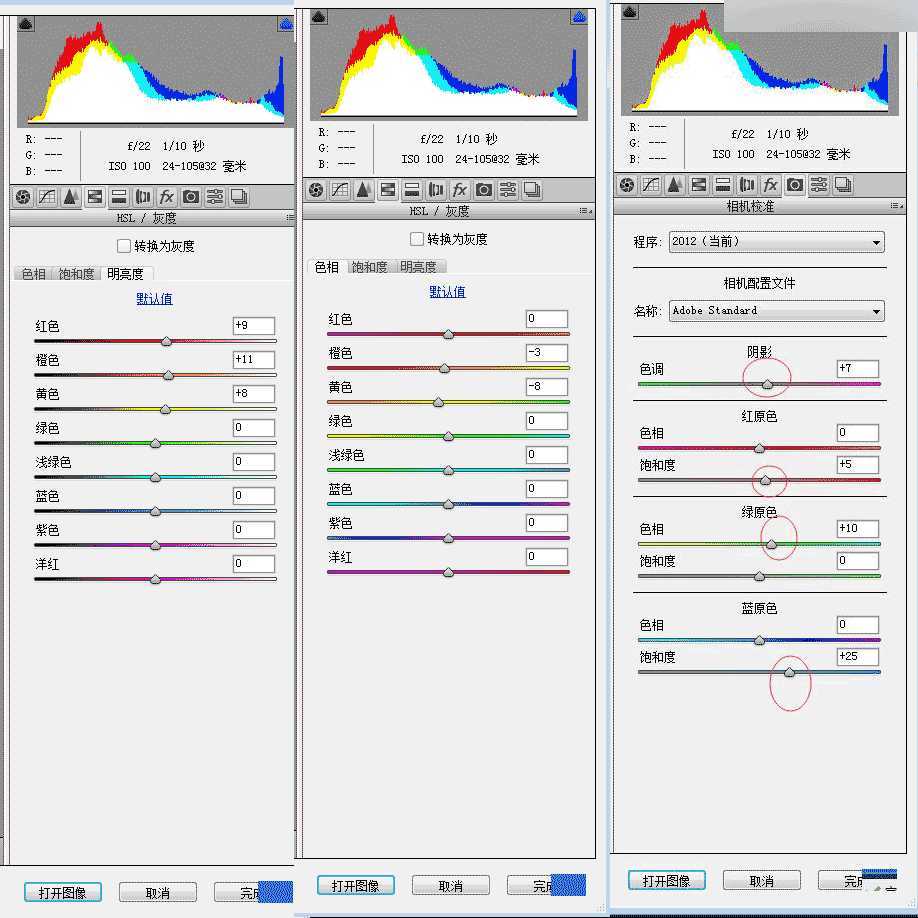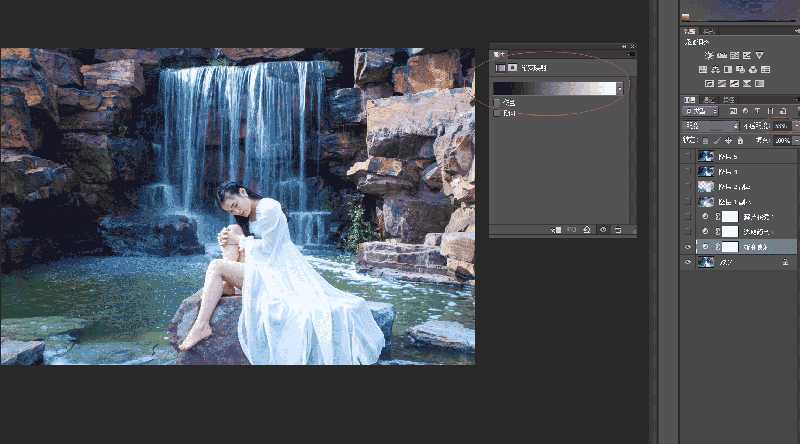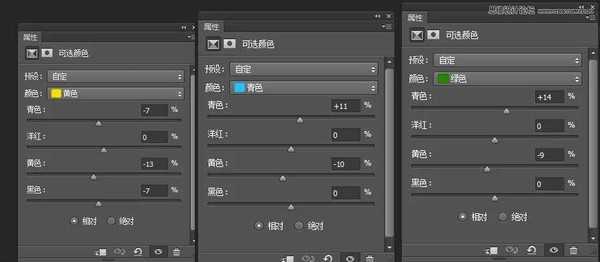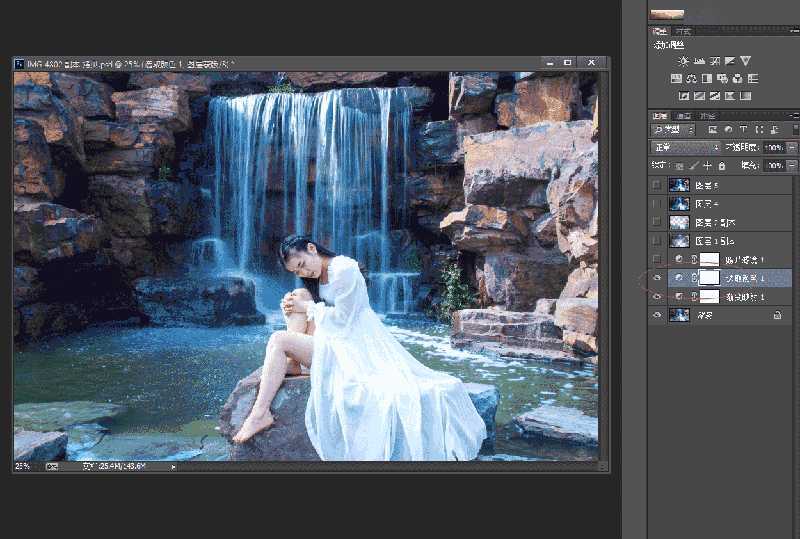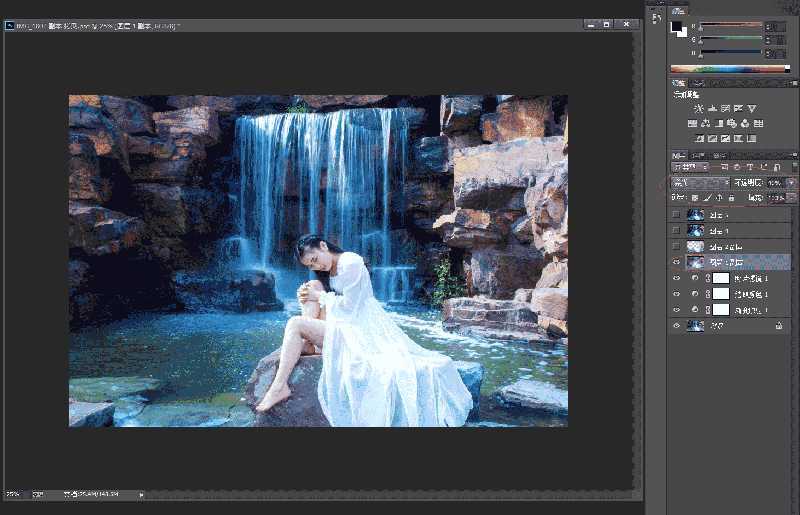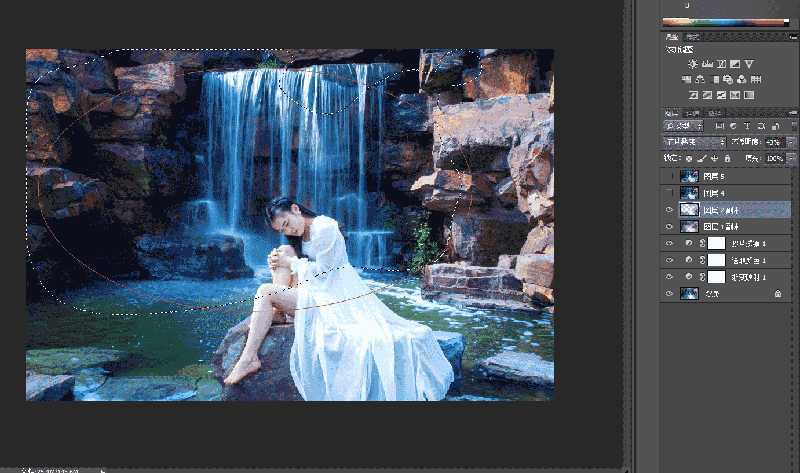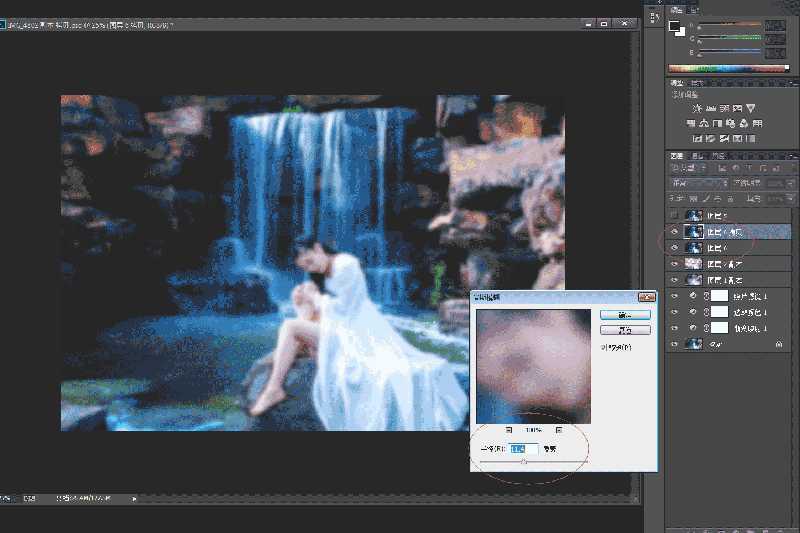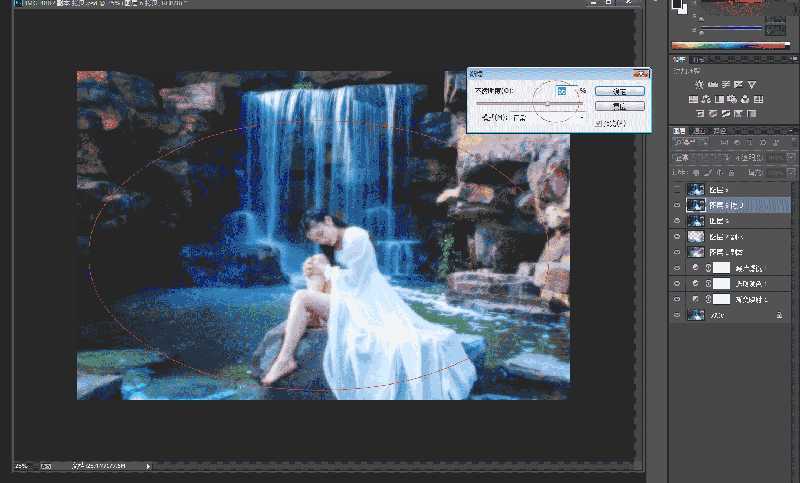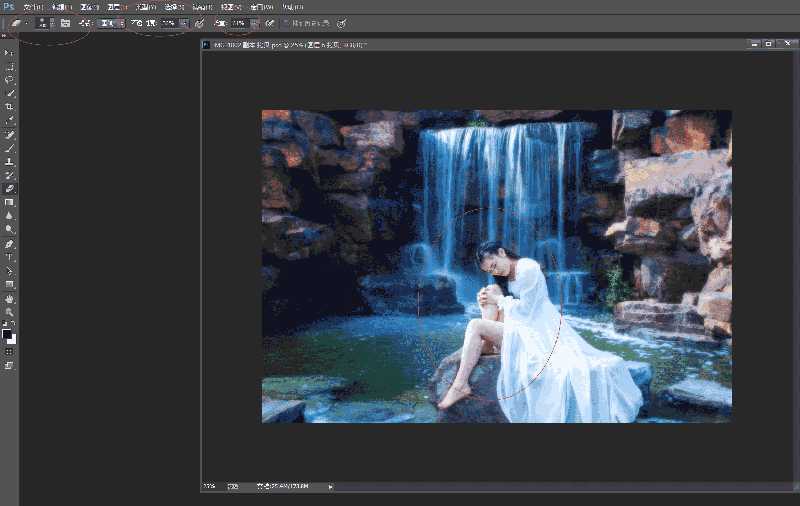今天为大家分享Photoshop调出中国风古典风格的外景人像效果方法,教程很不错,调出来的效果非常漂亮,一起来看看吧!
第一眼看到这张片子我脑海就会产生非常唯美的画面, 诗情画意唯美淳朴,非常安静和干净。有时候我们数码师拿到片子不知道怎么下手,这2句次也就是点化 你下手做片子的最好的方向。如何把片子表现诗情画意唯美淳朴,那么我们接下来就用我们所学到的技术 和一些技巧让这张图片,更加的美丽。
效果图:
原图:
1、首先我们看下原图,原图饱和较低、整个画面层次人物不突出,环境颜色不美也不衬托人物, 我们先把这些正好,再去谈诗情画意的东西。
2、进入CameraRaw,好好的观察图片缺什么我们正什么
3、却饱和我们先把饱和先加上来,为什么要加阴影因为原图的过度有些生硬,加完后会柔和一些,特别调 柔美调子非常好用。
4、接着我们看下其他参数,曲线的亮调和暗调一样是强调片子的柔和度,包括RGB曲线。中间的HSL\灰度 我就不说了,我们来看下最后的相机校准,阴影加的紫色和蓝原调饱和,这次打的较高,为什么, 在我们调外景的时候暗位加点紫色可以把中间调子区分开,显得舒服。
而蓝原调的饱和起到整体柔和 加饱和的作用,非常实用
5、颜色调整好,我们导出CameraRaw到PS里P图,如调整好颜色的图片,基本大体色彩我们已经80%到位,需要微调 做做层次和突出主题。
6、如图,依旧渐变隐射来一次,注意参数,不要太多注意图片亮度。
7、还是老手法可选颜色对片子的全部的色彩细致调整如参数,这个时候是考验作图者一个视觉感觉的时候, 或多或少点,对于片子的感觉就会不一样。
8、可选颜色完事后我们来用照片滤镜来整体削弱下照片的红色,还可以起到统一整体和舒服干净的作用。
9、整体的色彩调整完事后,接下来做做主次,盖印图层 混合模式柔光,把人物部分查出来,注意红圈部分。这一步主要强调景的干净度,和整体的一个清晰度。
10、这个时候其实整体照片,已经够达到目的了,但是我们还要做的更精致一些,用到正片叠低分出主次,把人物 突出来。
注意红圈部分查一查人物。
11、做完这步后,后面有一些技巧来了,对于唯美柔情当然少不了朦胧之美,用到模糊整体,注意参数。模糊完事后用到 渐隐快捷键SHIFT+CTRL+F,注意自己控制参数!对红圈人物部分擦一擦,让人物清晰,景朦胧。
12、好的效果在这步完事后基本OK了,我们要做的是完美,继续,思密达。接着我们再对局部图片进行提亮处理, 这个就看你自己的视觉感官和对片子的主次过度理解,注意红圈部分。
13、大功告成,图片效果OK了如对比图,更原图比起来还是好很多的思密达,但是呢如果图片再设计一下效果 就会和图片意义融合。接下来我们加点文字看看最后效果
14、果然不一样。看完后是否自己有做一张的冲动,来吧
教程结束,以上就是Photoshop调出中国风古典风格的外景人像效果方法介绍,希望能对大家有所帮助!
免责声明:本站资源来自互联网收集,仅供用于学习和交流,请遵循相关法律法规,本站一切资源不代表本站立场,如有侵权、后门、不妥请联系本站删除!
RTX 5090要首发 性能要翻倍!三星展示GDDR7显存
三星在GTC上展示了专为下一代游戏GPU设计的GDDR7内存。
首次推出的GDDR7内存模块密度为16GB,每个模块容量为2GB。其速度预设为32 Gbps(PAM3),但也可以降至28 Gbps,以提高产量和初始阶段的整体性能和成本效益。
据三星表示,GDDR7内存的能效将提高20%,同时工作电压仅为1.1V,低于标准的1.2V。通过采用更新的封装材料和优化的电路设计,使得在高速运行时的发热量降低,GDDR7的热阻比GDDR6降低了70%。
更新日志
- 小骆驼-《草原狼2(蓝光CD)》[原抓WAV+CUE]
- 群星《欢迎来到我身边 电影原声专辑》[320K/MP3][105.02MB]
- 群星《欢迎来到我身边 电影原声专辑》[FLAC/分轨][480.9MB]
- 雷婷《梦里蓝天HQⅡ》 2023头版限量编号低速原抓[WAV+CUE][463M]
- 群星《2024好听新歌42》AI调整音效【WAV分轨】
- 王思雨-《思念陪着鸿雁飞》WAV
- 王思雨《喜马拉雅HQ》头版限量编号[WAV+CUE]
- 李健《无时无刻》[WAV+CUE][590M]
- 陈奕迅《酝酿》[WAV分轨][502M]
- 卓依婷《化蝶》2CD[WAV+CUE][1.1G]
- 群星《吉他王(黑胶CD)》[WAV+CUE]
- 齐秦《穿乐(穿越)》[WAV+CUE]
- 发烧珍品《数位CD音响测试-动向效果(九)》【WAV+CUE】
- 邝美云《邝美云精装歌集》[DSF][1.6G]
- 吕方《爱一回伤一回》[WAV+CUE][454M]